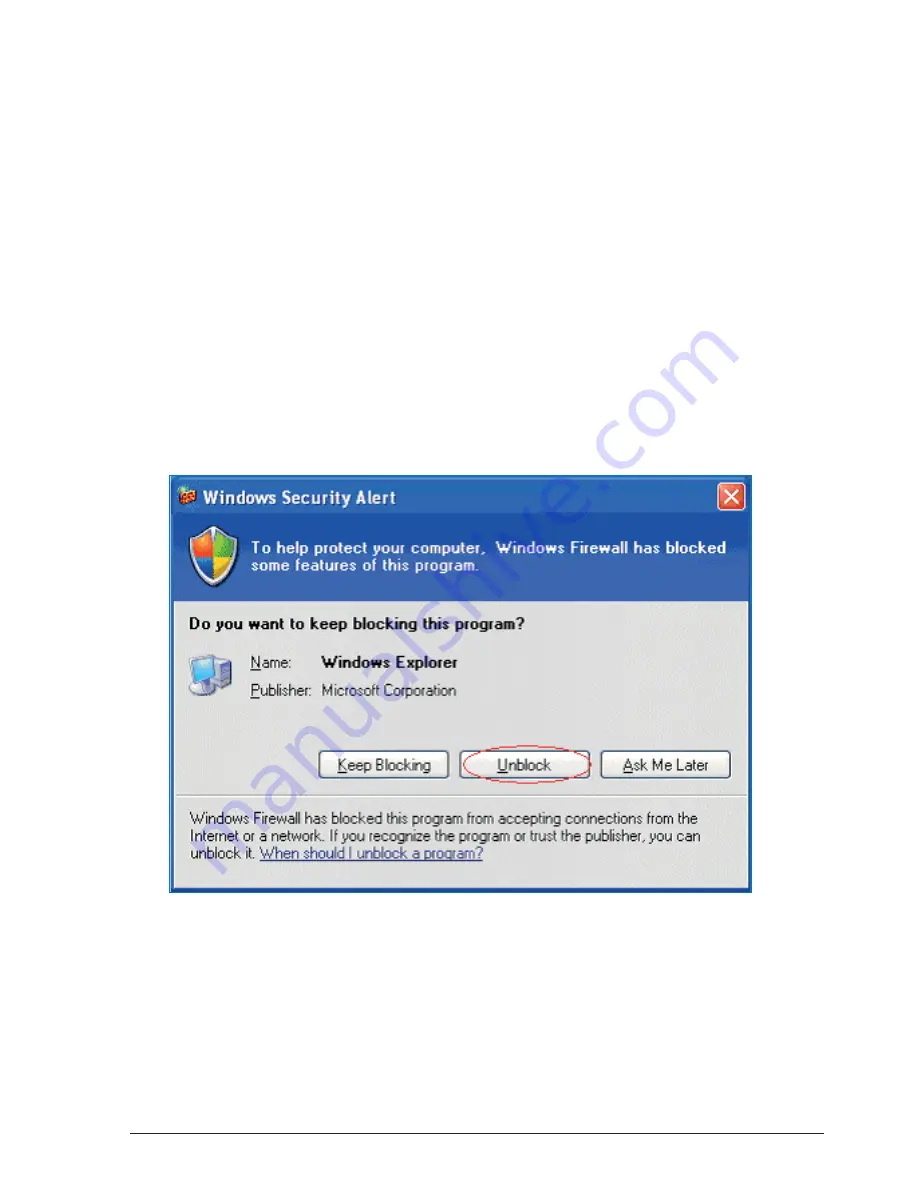
7-11-2013 15 IPV38 / IPV38WE
Nachdem Sie alle Schritte der Installation, erscheint das Icon “IP Camera Tool” auf dem
Desktop.
x
Legen Sie die CD in den laptop/computer
x
Clicken Sie auf Ordner “Software”
x
Clicken Sie auf Ordner “Windows”
x
Clicken Sie auf Ordner “Appinstall”
x
Clicken Sie auf “Appinstall.exe”.
Wenn Sie Windows verwenden, müssen Sie auch das ActiveX-Software App. Installieren.
Führen Sie zur Installation die folgenden Schritte aus. Die 2 folgenden Bilder zeigen, wo Sie
die richtigen Dateien finden können:
ActiveX
:
Click “Appinstall.exe”—“Next”—“Install”—“Finish”.
Warnung:
Es könn ein Windows Security Alert Popup erscheinen. DiesesrPopup fragt Sie nach Ihrer
Firewall-Einstellung. Achten Sie darauf, das Sie die "Blockierung aufheben"-Option waehlen.
Ihre IP-Kamera wird anders nicht funktionieren.
Mac Nutzer:
x
Legen Sie die CD in den laptop/computer
x
Clicken Sie auf Ordner “Software”
x
Clicken Sie auf Ordner “MacOS”
x
Clicken Sie auf ordner “IP Camera Tool”
x
Clicken Sie auf “IP Camera Setup Tool.exe”.






























